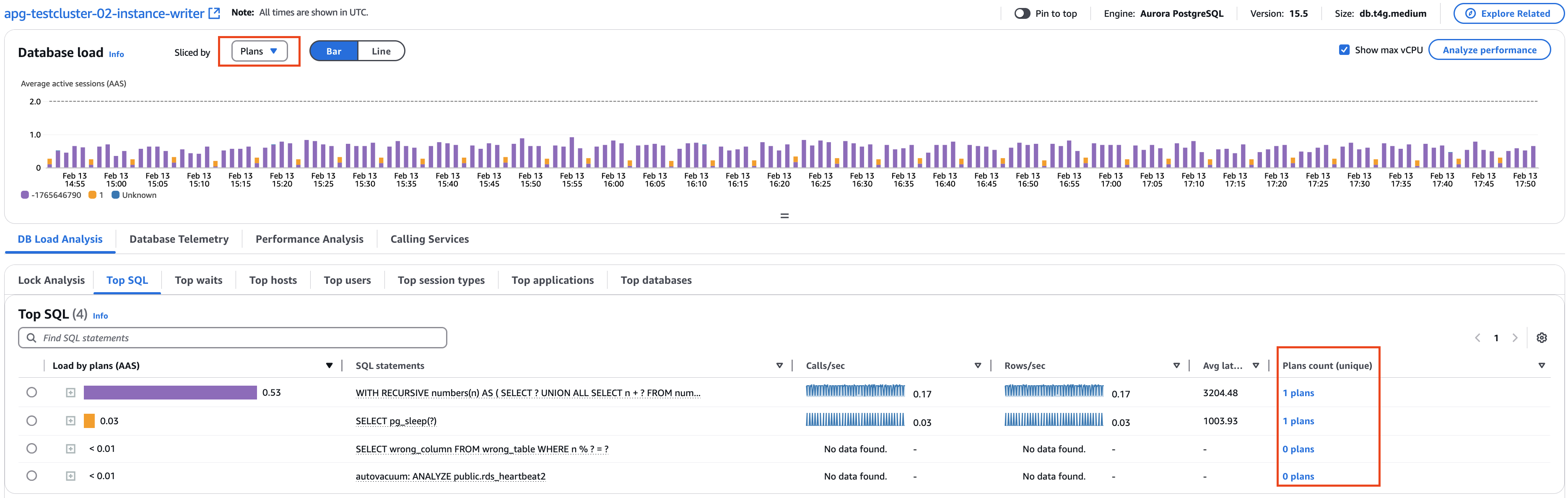本文為英文版的機器翻譯版本,如內容有任何歧義或不一致之處,概以英文版為準。
使用 CloudWatch Database Insights 分析執行計劃
您可以使用下列方法分析 Amazon Aurora PostgreSQL、RDS for Microsoft SQL Server 和 RDS for Oracle 資料庫的執行計劃。
依下拉式清單分割 – 選擇資料庫負載圖表中的 Plans 維度,以檢視不同計劃如何隨時間對資料庫負載做出貢獻。
頂端 SQL 索引標籤 – 選擇資料庫載入分析,然後選擇頂端 SQL 索引標籤,以檢視每個摘要查詢的計劃數量。
若要分析摘要查詢的執行計劃,請選擇查詢,然後選擇計劃索引標籤。如需詳細資訊,請參閱下列程序。
先決條件
若要分析執行計劃,您必須使用 Database Insights 的進階模式。如需如何開啟進階模式的資訊,請參閱開啟 Amazon Aurora Database Insights 的進階模式和開啟 Amazon Relational Database Service Database Insights 的進階模式。
如果您使用的是 Aurora PostgreSQL,您也具備下列先決條件:
您的資料庫執行個體必須使用 Aurora PostgreSQL 14.10、15.5 版或更新版本。如需有關升級 Aurora PostgreSQL 資料庫叢集的資訊,請參閱《Amazon Aurora 使用者指南》中的升級 Amazon Aurora PostgreSQL 資料庫叢集。
您必須
on使用下列其中一個選項將 參數設定為aurora_compute_plan_id,以設定資料庫叢集來分析執行計劃。
分析執行計劃
若要分析執行計劃,請使用下列程序。
分析執行計劃
登入 AWS Management Console ,並在 https://https://console.aws.amazon.com/cloudwatch/
開啟 CloudWatch 主控台。 選擇 Insights。
選擇 Database Insights。
選擇資料庫執行個體檢視。
選擇資料庫執行個體。
選擇 Top SQL (最高 SQL) 索引標籤。Plans Count 欄顯示為每個摘要查詢收集的計劃數量。
(選用) 如果未顯示 Plans Count 欄,請選擇頂部 SQL 資料表上的設定圖示,以自訂欄的可見性和順序。
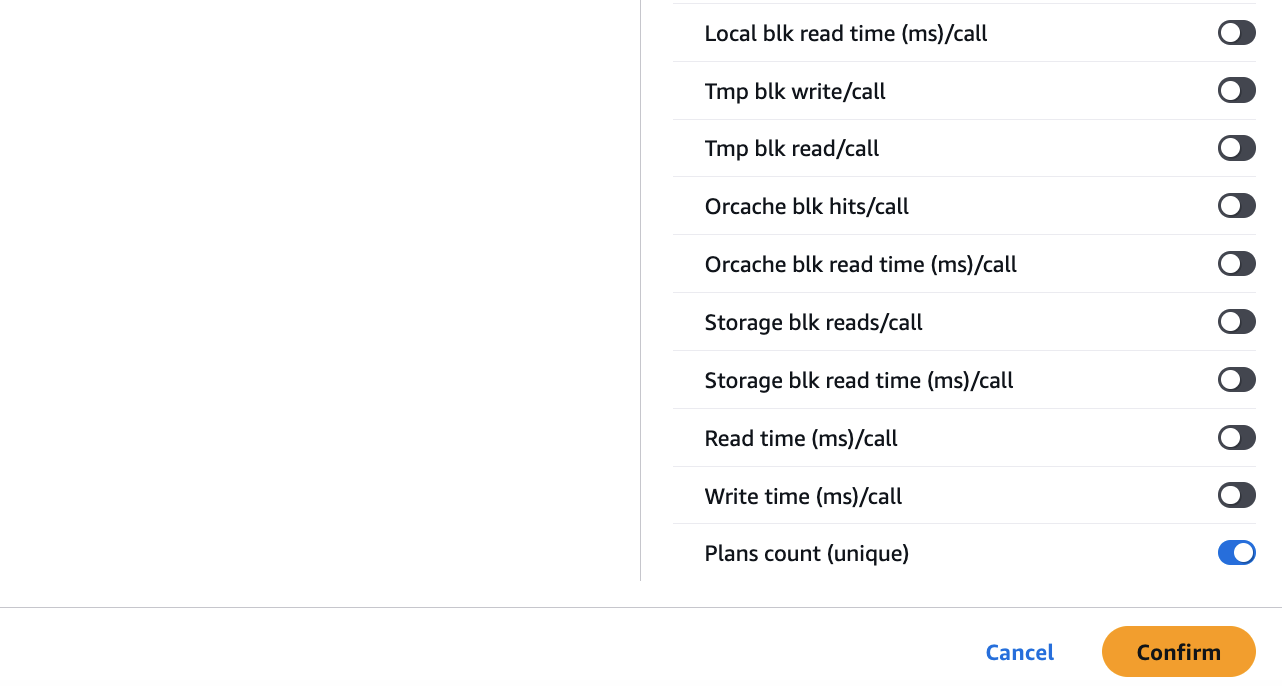
選擇摘要查詢,將其擴展至其元件陳述式。
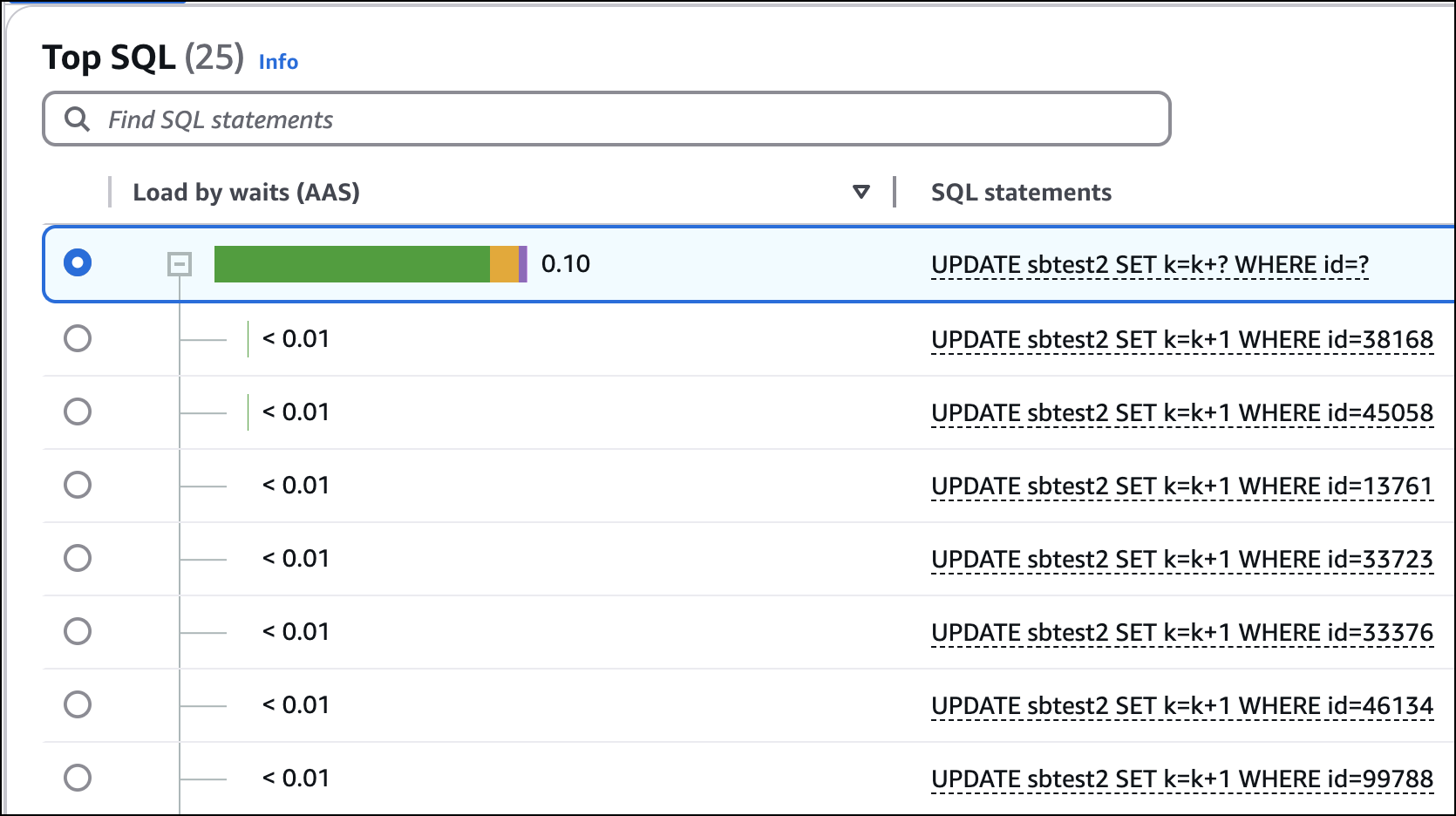
向下捲動並檢視 SQL 文字。然後,選擇 Plans 索引標籤。
根據預設,CloudWatch 會顯示預估的執行計劃。針對 Aurora PostgreSQL,若要檢視實際執行計畫,請啟用資料庫執行個體的
aurora_stat_plans.with_analyze參數。如需 參數 的詳細資訊aurora_stat_plans.with_analyze,請參閱《Amazon Aurora 使用者指南》中的監控 Aurora PostgreSQL 的查詢執行計劃和峰值記憶體。若要比較相同摘要查詢的計劃,請從摘要查詢的計劃清單中選擇兩個計劃。
一次可以查看查詢的一個或兩個計畫。在下列範例螢幕擷取畫面中,這兩個計劃都適用於 Aurora PostgreSQL。
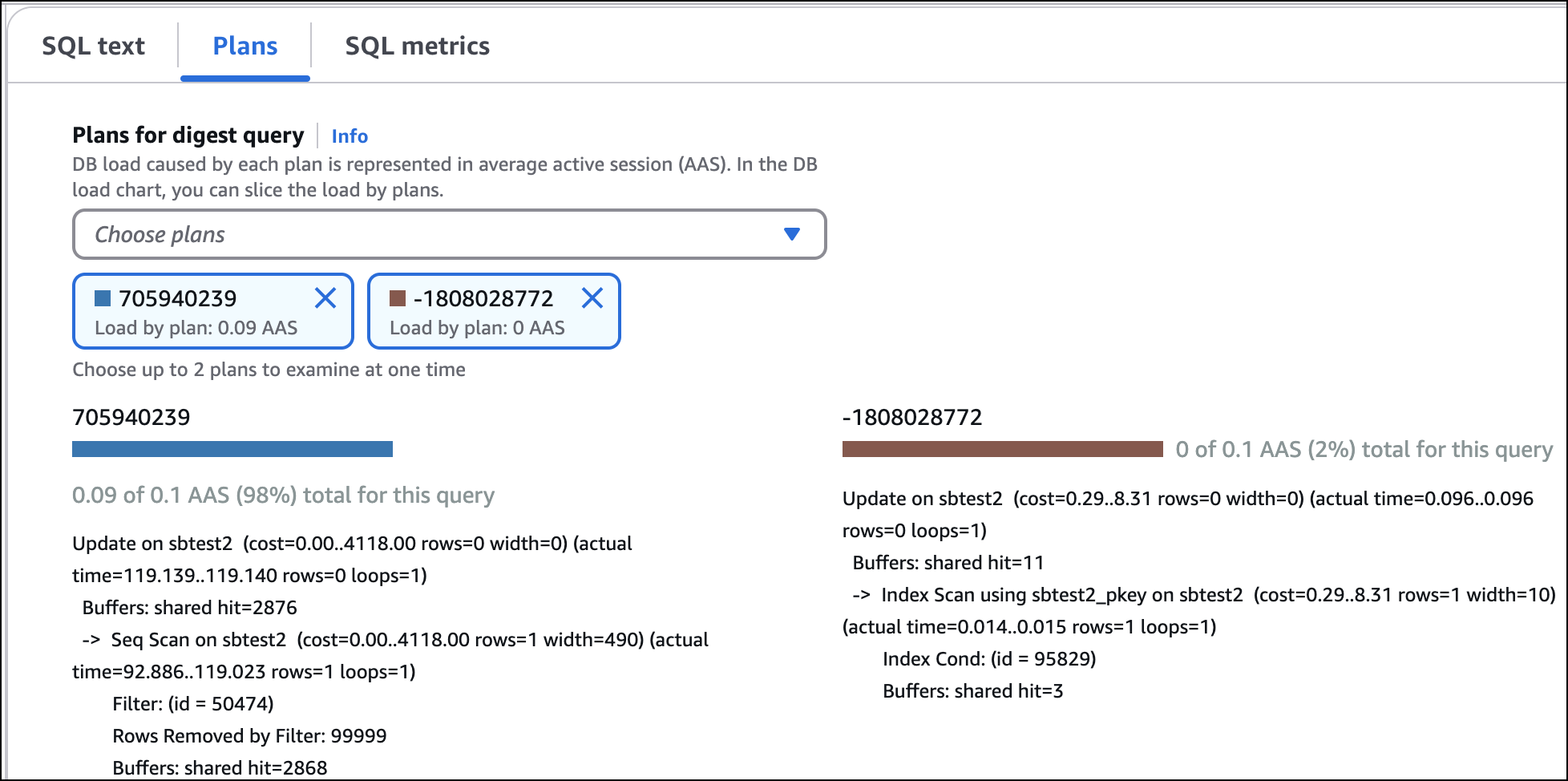
您也可以透過在 DBLoad 圖表的配量下拉式清單中選擇 Plans,來檢視每個計劃如何隨時間對 DBLoad 做出貢獻。